[מארז TUF Gaming SSD] כיצד להציג את כונן TUF Gaming A2 במחשב שלכם כאשר מותקן SSD חדש לגמרי?
אם אתם מתקינים מודול SSD חדש לגמרי, עקבו אחר השלבים שלהלן כדי להציג את כונן TUF Gaming A2 במחשב שלכם לקבלת גישה אליו.
1. ראשית, התקינו את מודול ה-SSD החדש ב-TUF Gaming A2. לאחר ההתקנה, השתמשו בכבל USB Type-C כדי לחבר את TUF Gaming A2 ליציאת USB Type-C במחשב. לאחר החיבור, האור בחזית של TUF Gaming A2 יישאר דולק.
הערה: להנחיות כיצד להתקין SSD ב-TUF Gaming A2, עיינו בשאלות הנפוצות: [מארז TUF Gaming SSD] כיצד להתקין SSD ב-TUF Gaming A2?.

2. לחצו לחיצה ימנית על תפריט ההתחלה של Windows, ולאחר מכן בחרו ב[ניהול דיסקים]. השלבים הבאים מבוססים על Windows 11.

3. אם המחשב שלכם מזהה את ה-SSD המותקן החדש ב-TUF Gaming A2, תופיע מחיצה לא מוקצית.
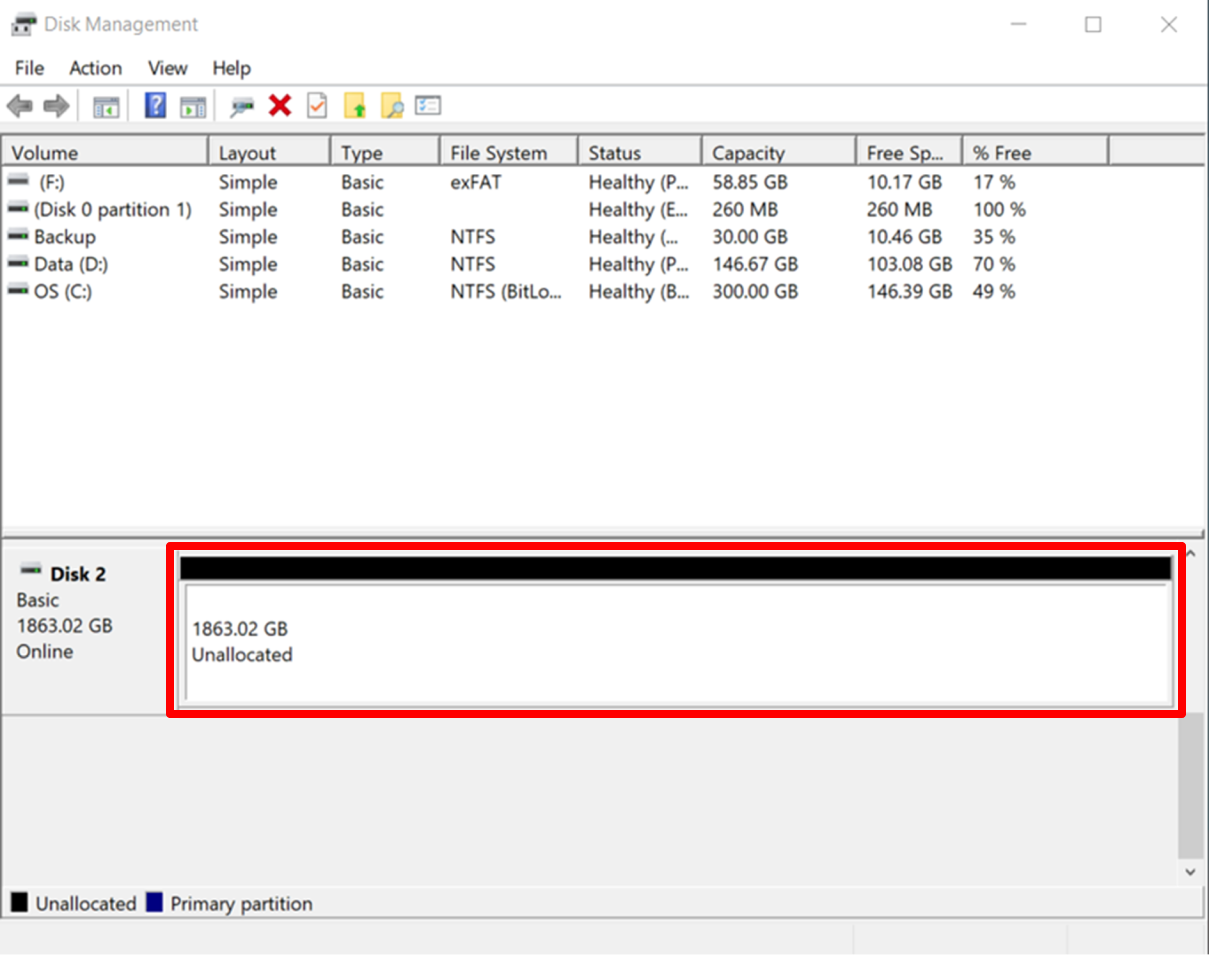
4. ייתכן שהמחיצה שלא הוקצתה לא תופיע עבור מודול ה-SSD החדש המותקן בגלל הסיבות הבאות:
א. ייתכן שה-SSD כבר עבר פירמוט. אנא דלגו לשלב 8 לצעדים הבאים.
ב. ה-SSD החדש אינו מזוהה על ידי המחשב. ודאו ש-TUF Gaming A2 מחובר כהלכה למחשב. (נא לעיין בשאלה 1)
5. לחצו לחיצה ימנית על ה[מחיצה לא מוקצית], ובחרו [נפח אחסון פשוט חדש] (New Simple Volume).

6. לחצו על [הבא] כדי להמשיך את אשף הגדרת נפח האחסון הפשוט החדש שבו תוכלו להגדיר העדפות. אתם יכולים לציין את גודל אמצעי האחסון, אות הכונן ותווית אמצעי האחסון בהתאם לצרכים שלכם.
הדוגמה הבאה משתמשת באפשרויות ברירת המחדל.

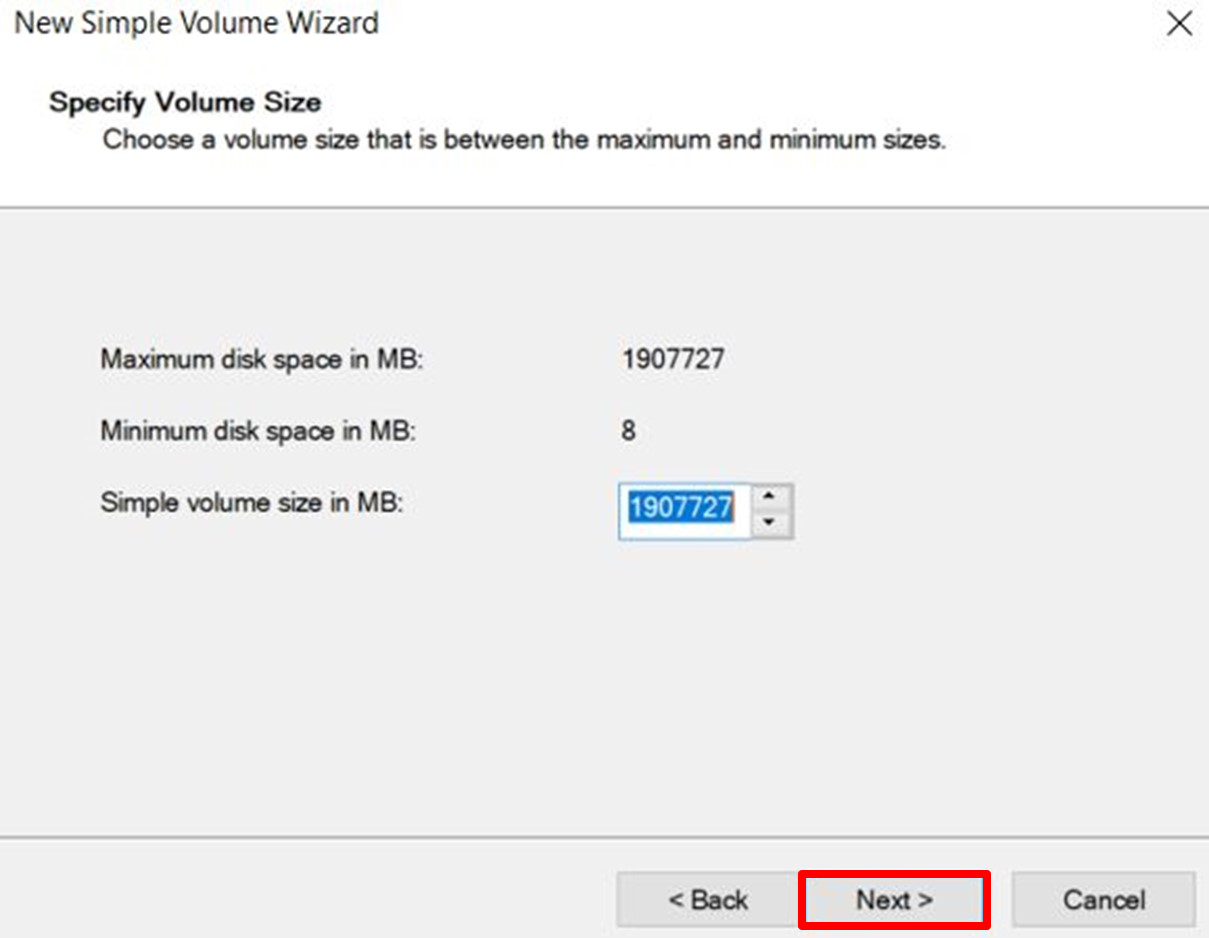
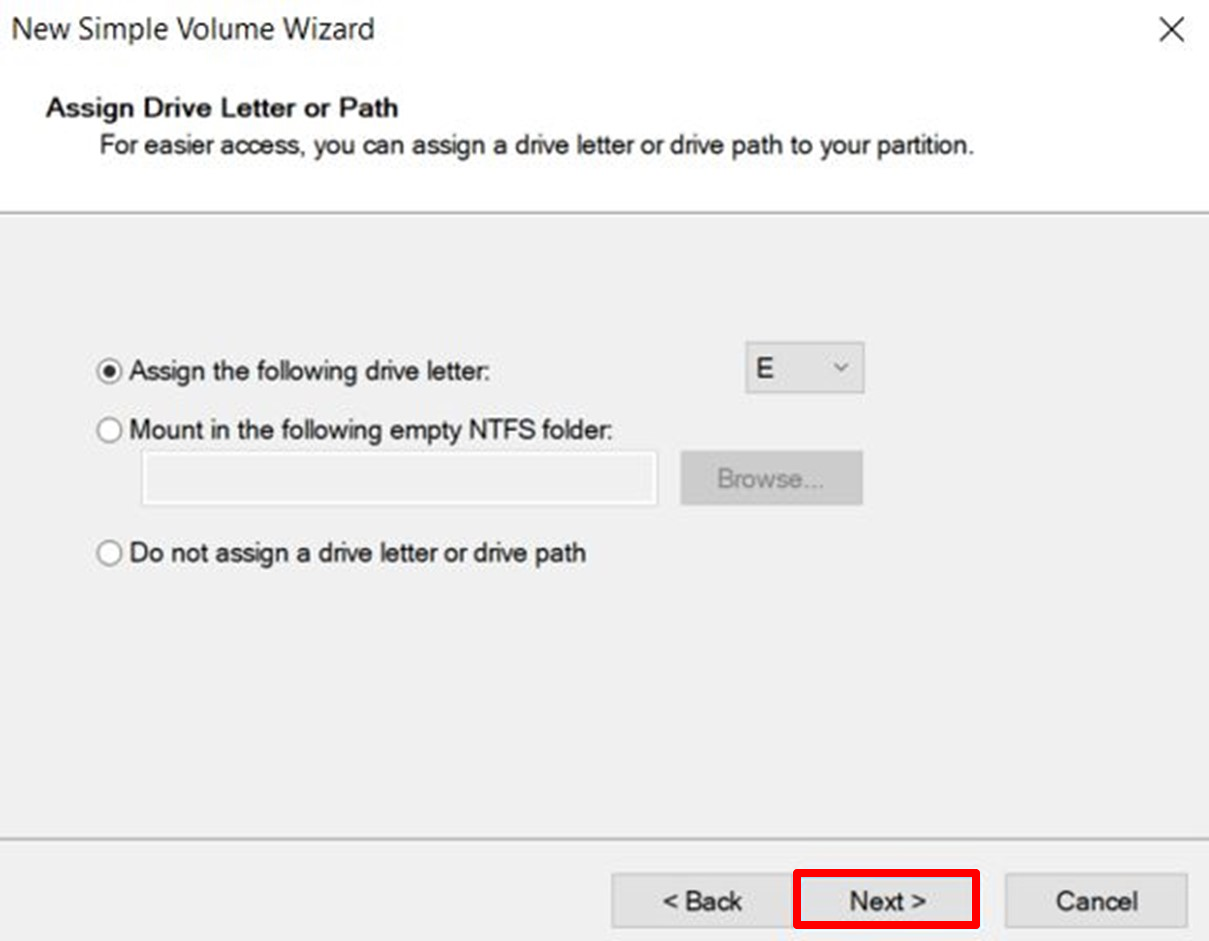
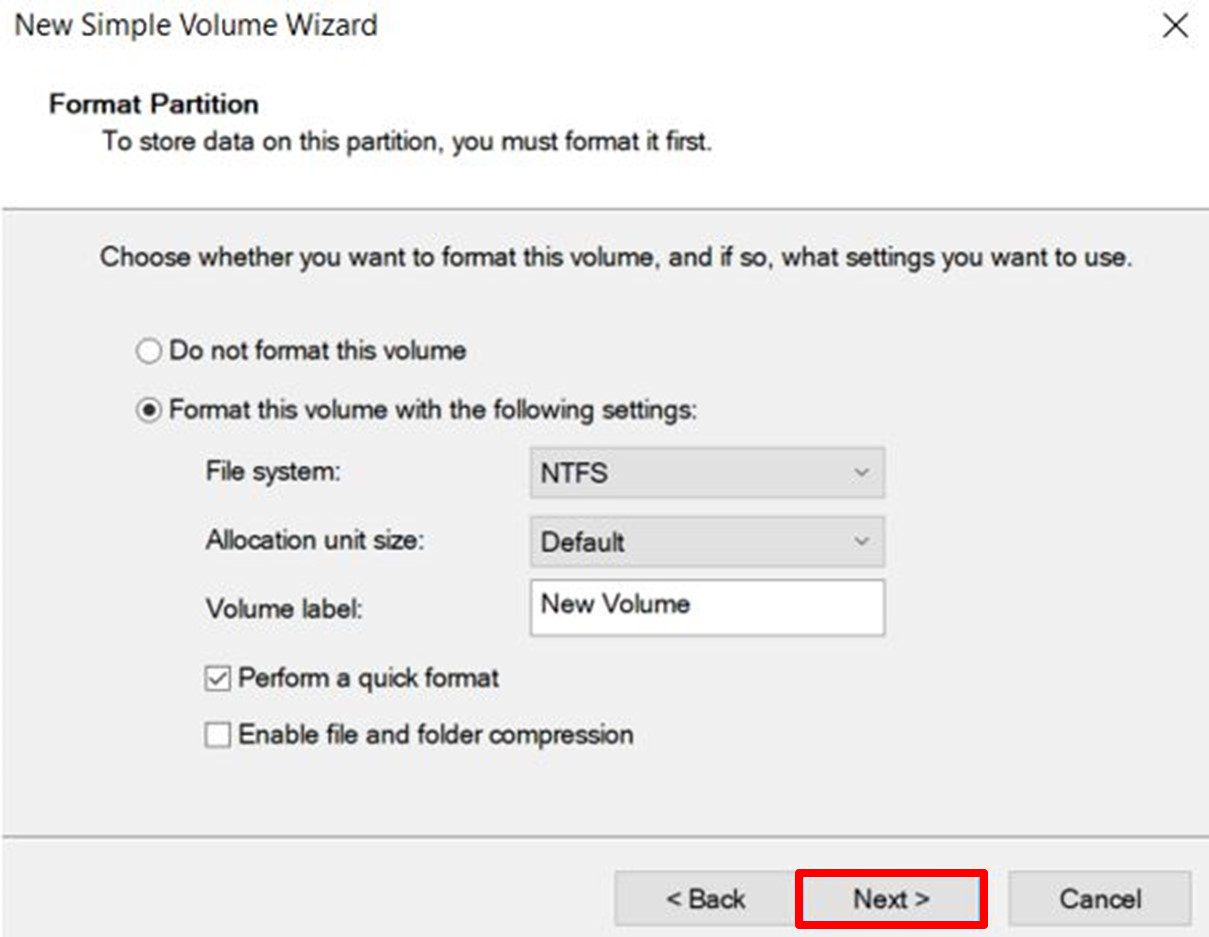
7. לחצו על [סיום] כדי להשלים את האשף במידה וכל הגדרות ההעדפות נכונות.

8. לאחר סיום אשף הגדרת נפח האחסון הפשוט החדש, המחשב אמור להציג את כונן ה-SSD המותקן ולאפשר לכם לגשת לדיסק.
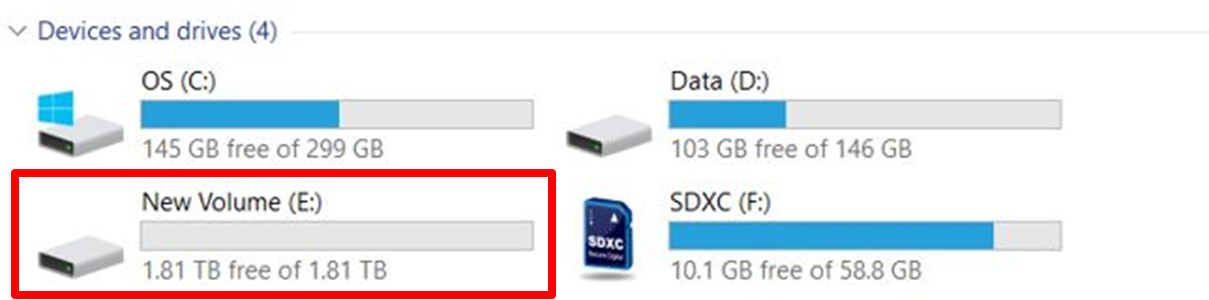
לקבלת הנחיות נוספות, ניתן גם ללחוץ על קישור הווידאו של ASUS YouTube כדי לגלות עוד על כיצד להתקין ולהגדיר מארז TUF Gaming SSD.
שאלות נפוצות
שאלה 1. כיצד לפתור בעיות כאשר TUF Gaming A2 אינו מזוהה על ידי המחשב האישי?
תוכלו לבצע את השלבים הבאים כדי לפתור את הבעיה:
א. ודאו ש-TUF Gaming A2 מחובר כהלכה למחשב לפי ההנחיות בשלב 1.
ב. מומלץ להשתמש בכבל USB Type-C המצורף ל-TUF Gaming A2 כדי להתחבר למחשב.
ג. חברו את TUF Gaming A2 למחשב אחר כדי לבדוק אם הוא פועל כראוי.
ד. פרמטו מחדש את ה-SSD ובדקו אם הוא פועל כהלכה.
הערה: פירמוט ה-SSD ימחק את כל הנתונים. אם ה-SSD מאחסן נתונים כלשהם, אנא גבו את הנתונים כדי למנוע אובדן נתונים.
ה. נסו להשתמש ב-SSD אחר והשלימו את ההגדרה כדי לקבוע אם הבעיה היא ב-SSD.
הערה: להנחיות כיצד להתקין SSD ב-TUF Gaming A2, עיינו בשאלות הנפוצות: [מארז SSD TUF Gaming] כיצד להתקין SSD ב-TUF Gaming A2?.





